电脑下载软件怎么解压安装
更新时间:2023-11-16 18:12:47作者:yang
电脑下载软件怎么解压安装,在当今数字化的时代,电脑已经成为了人们生活中不可或缺的一部分,随着科技的不断发展,我们常常需要下载各种软件来满足我们的需求。有时候我们下载的软件可能会以压缩包的形式呈现,这就需要我们进行解压安装。如何解压压缩包中的软件并进行安装呢?本文将为您提供一些简单易懂的解压安装方法,帮助您轻松完成软件的下载和安装过程。无论是初学者还是有一定电脑操作经验的用户,都能从本文中找到解决问题的方法。
具体方法:
1.在网上找到需要的软件,下载文件到本地
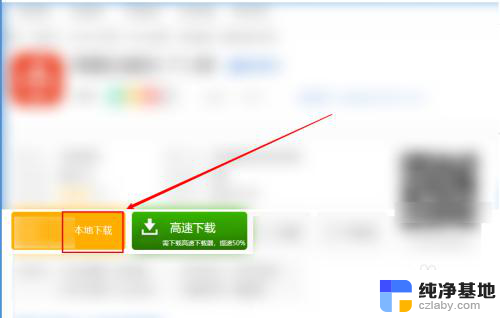
2.在本地磁盘上根据下载路径找到下载的压缩包,鼠标放到文件上面。单击右键
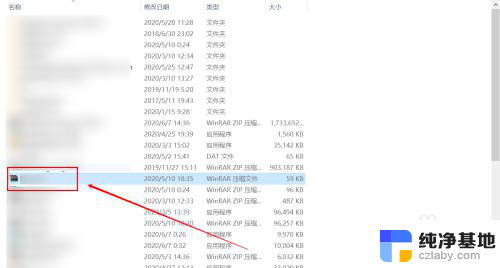
3.弹出菜单列表,鼠标点击”解压到当前文件夹“或者是解压到指定的文件夹
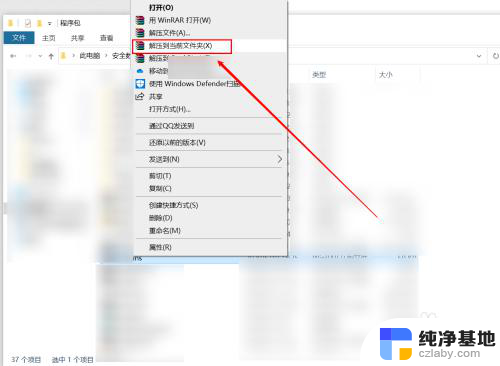
4.在解压出来的文件中找到名称是程序名称的,后缀是exe的文件。类型是应用程序的文件,双击该文件
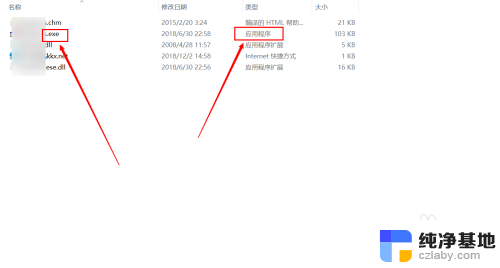
5.接着会弹出程序的安装窗口,按照正常软件的安装流程安装即可
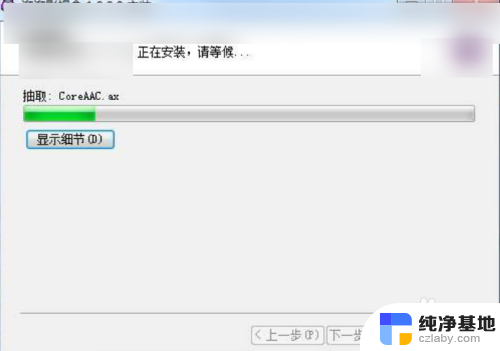
以上就是电脑下载软件如何解压安装的全部内容,如果您遇到相同问题,可以参考本文中介绍的步骤进行修复,希望对大家有所帮助。
- 上一篇: 电脑下载的安装包无法安装怎么办
- 下一篇: 重装系统后备份的文件怎么恢复
电脑下载软件怎么解压安装相关教程
-
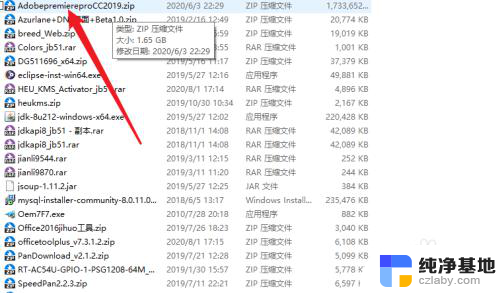 解压好的软件如何安装
解压好的软件如何安装2023-11-14
-
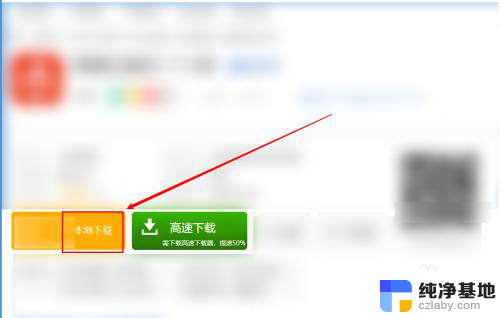 电脑软件压缩包怎么安装
电脑软件压缩包怎么安装2024-02-21
-
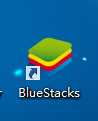 怎么在电脑上安装安卓软件
怎么在电脑上安装安卓软件2023-11-16
-
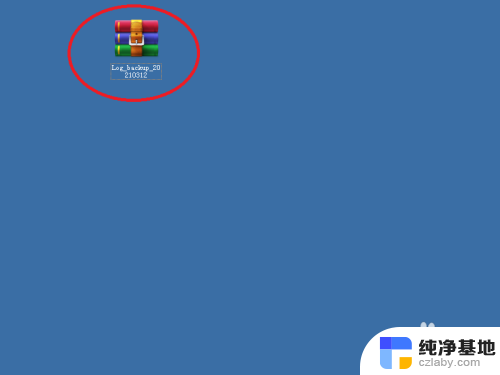 压缩包软件安装
压缩包软件安装2023-11-15
系统安装教程推荐